U盘一键装机教程(使用U盘,快速、便捷地安装XP系统,让你轻松搞定电脑重装)
![]() 游客
2024-12-20 10:49
268
游客
2024-12-20 10:49
268
随着时间的推移,XP系统虽然已经过时,但仍有一些用户喜欢使用它。对于这些用户来说,经常需要进行系统的重装和安装。而使用U盘进行一键装机,则是最方便快捷的方式之一。本文将详细介绍如何利用U盘轻松搞定XP系统的安装。

1.准备工作
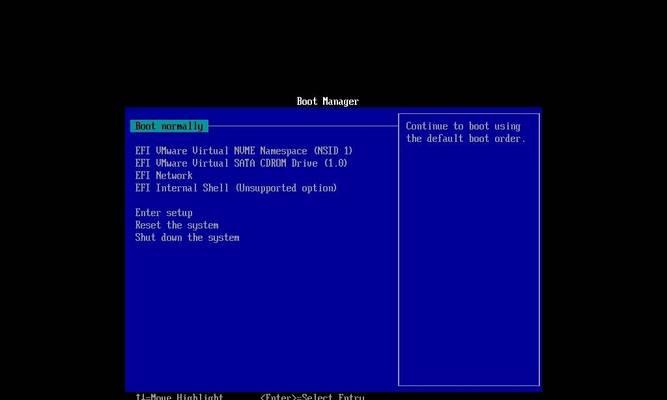
为了能够顺利进行U盘一键装机,我们需要准备一个空白的U盘(容量至少为4GB),以及一个已经下载好的XP系统镜像文件。
2.格式化U盘
将U盘插入电脑中,打开“我的电脑”,右键点击U盘图标,选择“格式化”,在弹出的对话框中选择“FAT32”文件系统,并勾选“快速格式化”选项,然后点击“开始”按钮进行格式化。
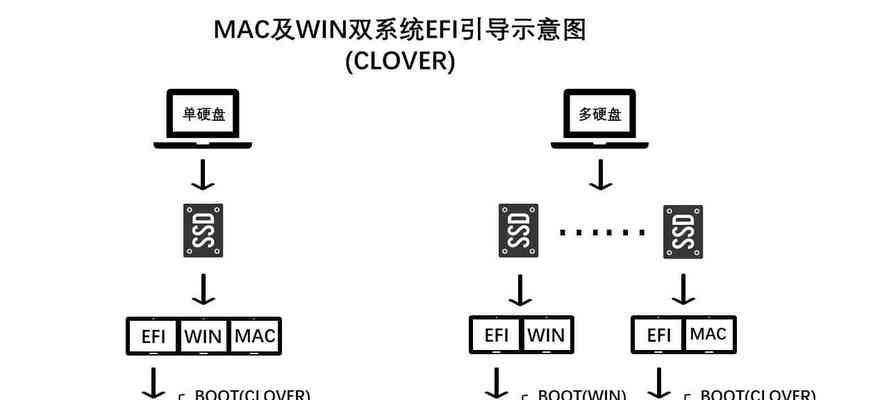
3.安装PE系统
下载并安装一个PE系统(常见的有GhostWinPE和Hiren'sBootCD),并将其安装到U盘中,这样我们就可以在U盘上运行XP系统的安装程序了。
4.将XP系统镜像文件解压至U盘
使用解压软件,将下载好的XP系统镜像文件解压至U盘根目录。
5.设定BIOS启动顺序
重启电脑,并进入BIOS设置界面,将启动顺序设置为从U盘启动。保存设置后,重新启动电脑。
6.进入U盘PE系统
电脑重新启动后,会自动进入U盘中的PE系统。选择进入PE系统,并等待系统加载完毕。
7.运行XP安装程序
在PE系统中,找到并运行U盘根目录下的XP安装程序。根据提示逐步进行XP系统的安装操作。
8.选择安装分区
在XP安装程序中,会显示计算机的硬盘分区情况。选择一个合适的分区,并点击“确定”按钮。
9.开始安装
XP安装程序会开始复制系统文件,并进行必要的设置。等待安装过程完成。
10.配置个人设置
在XP安装程序完成后,系统会自动重启,进入XP系统的个人设置界面。按照提示填写相关信息,并进行必要的设置。
11.安装驱动程序
XP系统安装完成后,需要安装相应的驱动程序以保证电脑正常运行。将驱动程序文件复制到电脑中,并按照驱动程序安装教程进行安装。
12.安装常用软件
除了驱动程序,还需要安装一些常用的软件,如浏览器、办公软件等。根据个人需求,选择并安装相应的软件。
13.更新系统补丁
XP系统存在许多安全漏洞,为了提高系统的安全性,需要及时安装系统更新和补丁。进入WindowsUpdate,检查并安装最新的系统更新。
14.进行系统优化
XP系统默认设置可能并不适合个人需求,我们可以对系统进行一些优化设置,以提高系统的性能和稳定性。
15.完成一键装机
经过以上步骤,XP系统的一键装机已经完成。现在你可以享受一个干净、流畅的XP系统了。
通过U盘一键装机,我们可以轻松、便捷地完成XP系统的安装。只需准备一个空白U盘和XP系统镜像文件,按照步骤操作即可完成整个安装过程。希望本文对于那些喜欢使用XP系统的用户能够有所帮助。
转载请注明来自数码俱乐部,本文标题:《U盘一键装机教程(使用U盘,快速、便捷地安装XP系统,让你轻松搞定电脑重装)》
标签:盘一键装机
- 最近发表
- 标签列表

